[保存]ダイアログボックス(PDF編集画面)
IJ PDF Editorの[ファイル]メニューから[名前を付けて保存...]を選ぶと、[保存]ダイアログボックスが表示されます。
作成/編集したPDFファイルをパソコンに保存するときの詳細な設定ができます。
 重要
重要
-
解像度が75 dpi~600 dpiの範囲外の画像および縦方向または横方向のピクセル数が10201 pixels~10500 pixelsの画像の場合、下記の項目は設定できません。
- [PDF圧縮タイプ]
- [キーワード検索が可能なPDFを作成する]
- [文字原稿の傾きを補正する]
- [文字原稿の向きを検知して、画像を回転する]
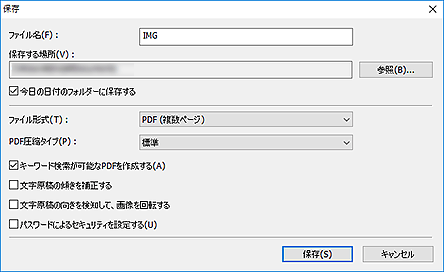
- [ファイル名]
- 保存するPDFファイルのファイル名を入力できます。2ページ以上作成し、ページごとに保存する場合、ファイル名の後ろに連番の数字が付きます。
- [保存する場所]
- PDFファイルの保存先フォルダーを設定できます。変更したい場合は、[参照...]をクリックし、保存先フォルダーを指定してください。
- [今日の日付のフォルダーに保存する]
-
チェックマークを付けると、[保存する場所]で設定したフォルダー内に今日の日付フォルダーが作成され、その中に作成または編集したPDFファイルを保存できます。フォルダーは、「20XX_01_01」のように「西暦_月_日」という名前で作成されます。
チェックマークを外した場合は、[保存する場所]で設定したフォルダーの中に、直接データが保存されます。
- [ファイル形式]
-
PDFファイルを保存するときのファイル形式を選べます。
- [PDF]
- ページごとに1つのPDFファイルとして保存できます。
- [PDF (複数ページ)]
- 複数のページを1つのPDFファイルにまとめて保存できます。
 参考
参考- [PDF (複数ページ)]は、2ページ以上のページを作成している場合に表示されます。
- [PDF圧縮タイプ]
-
保存するときの圧縮タイプを選べます。
- [標準]
- 通常は、この設定をお勧めします。
- [高圧縮]
- ファイルのデータ容量を圧縮して保存されます。ネットワークやサーバーへの負担を軽減できます。
 重要
重要- PDFファイルを高圧縮でくり返し保存すると、画像が劣化することがあります。
- [キーワード検索が可能なPDFを作成する]
- チェックマークを付けると、画像内の文字列がテキストデータに変換され、キーワード検索ができるPDFファイルを作成できます。
- [文字原稿の傾きを補正する]
-
チェックマークを付けると、画像内の文字列から原稿の傾きを検知し、±0.1度~10度の範囲で傾きが補正されたPDFファイルを作成できます。
 重要
重要-
次のような画像は文字が正しく認識できないため、正しく補正されない場合があります。
- テキストの行が10度以上傾いている、もしくは傾きの角度が行によって異なる画像
- 縦書きと横書きのテキストが混在する画像
- 文字サイズが極端に大きいまたは小さい画像
- 文字数が少ない画像
- 図形や画像の含まれる画像
- 手書きの画像
-
- [文字原稿の向きを検知して、画像を回転する]
-
チェックマークを付けると、画像内の文字列からページの向きを検知し、正しい向きに自動で回転されたPDFファイルを作成できます。
 重要
重要- IJ Scan Utilityの[スキャン設定(基本設定)]ダイアログボックスの[文書の言語]で選べる言語の画像(文字原稿)のみ、この機能を利用できます。画像内の言語によっては使用できません。
-
次のような画像は文字が正しく認識できないため、ページの向きが検知されない場合があります。
- 文字数が少ない画像
- 文字サイズが8ポイント~48ポイントの範囲外の文字を含む画像
- 特殊なフォント、飾り文字、斜体(イタリック)、手書きの文字を含む画像
- 下地に模様(地紋)がある画像
- [パスワードによるセキュリティを設定する]
-
チェックマークを付けると、[パスワードによるセキュリティ設定]ダイアログボックスが表示され、作成したPDFファイルに文書を開くときのパスワードや、印刷/編集するときのパスワードを設定できます。
 重要
重要-
パスワードが設定されているPDFファイルを編集したときは、パスワードが解除されます。パスワードを設定し直してください。
-

